關於在 iPhone 上忘記筆記密碼的終極指南
 更新於 歐麗莎 / 14年2023月14日20:XNUMX
更新於 歐麗莎 / 14年2023月14日20:XNUMX我不記得我的 iPhone 筆記密碼。 我需要在每一個筆記中訪問我所有的重要文件。 它們是關於我的學校項目和演示文稿的。 你能幫我解鎖嗎? 謝謝你!
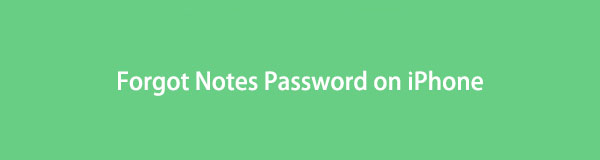
記事本密碼太舊或其他原因很難記住。 我們都遇到過這種情況,因為我們有許多需要密碼的帳戶。 不過,本文將作為重置、查看或禁用筆記密碼的參考。 繼續前行。

指南清單
第 1 部分。 如何使用 FoneLab iPhone 密碼管理器查看忘記的 iPhone Notes 密碼
每次忘記 iPhone Notes 密碼時,您可以考慮 FoneLab iPhone 密碼管理器 因為它可以掃描你的 Apple ID、iCloud Keychain、 iPhone 上的電子郵件密碼和其他 iPhone 應用程序密碼。 除此之外,您可以輕鬆管理您的密碼,因為它對您的密碼進行了分類。 此外,它還允許您查看密碼的掃描歷史記錄。

FoneLab iPhone 密碼管理器使您能夠掃描、查看和分類 iPhone、iPad 或 iPod Touch 等。
- 在 iPhone、iPad 或 iPod touch 上掃描密碼。
- 從設備導出密碼並將其保存為 CSV 文件。
- 恢復您的電子郵件、Wi-Fi、Google、Facebook 等密碼。
此外,您可以通過在計算機上將密碼另存為 CSV 來導出密碼,從而獲得密碼的副本。 在這種情況下,您將擁有清單並且不會再忘記它們。
步驟 1在您的計算機上下載 FoneLab iPhone 密碼管理器。 選擇您喜歡的操作系統。 稍後,在您的計算機上設置軟件並隨後安裝。 完成後,請啟動該工具以加快流程。
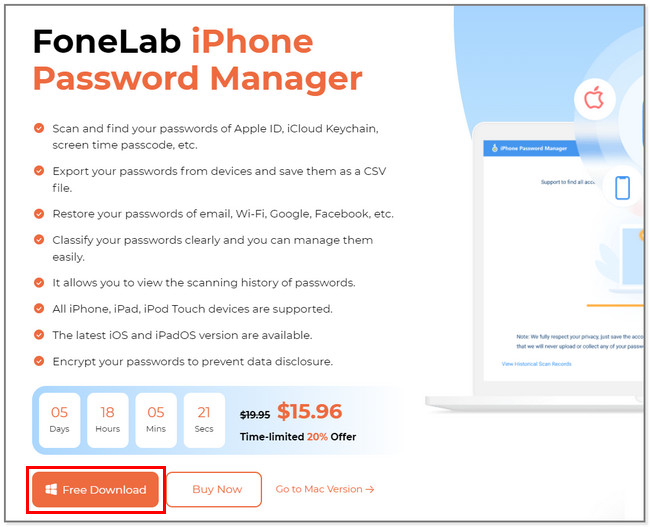
步驟 2請將 iPhone 連接到電腦,讓軟件獲取密碼。 之後,閱讀屏幕上有關您將要進行的過程的說明。 了解後點擊 開始 工具右下角的按鈕。
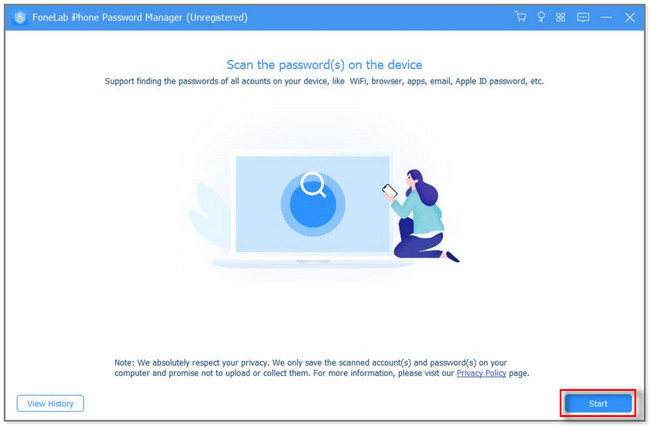
步驟 3該軟件不會直接掃描您的手機。 它將請求 iTunes 備份
保護手機的密碼。 您只能在密碼框中輸入密碼,然後按 Enter 鍵盤上的鍵。 您還可以單擊 驗證密碼 按鈕繼續。
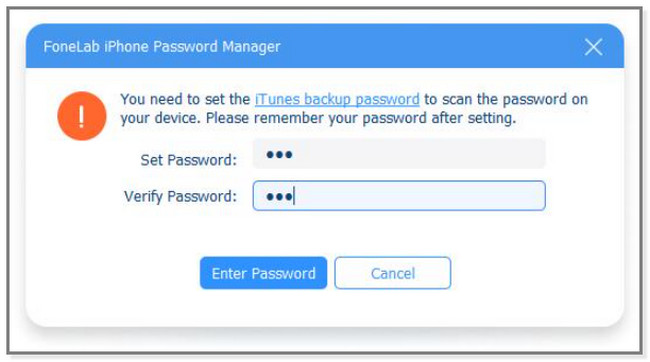
步驟 4該工具將加載並驗證該帳戶的密碼。 在它的左側,您會看到手機上存在的其他應用程序密碼。 選擇 網絡和應用密碼 部分。 在這種情況下,您將看到 Notes 密碼。
單擊“導出”按鈕獲取它們的副本,然後將它們保存在您的計算機上。 如果您只想查看密碼,請單擊眼睛圖標。 此外,打開備忘錄應用程序並在要打開的備忘錄上輸入密碼。
如果您不記得 iPhone 上的筆記密碼,是否要重置筆記? 以下是最適合您的。

FoneLab iPhone 密碼管理器使您能夠掃描、查看和分類 iPhone、iPad 或 iPod Touch 等。
- 在 iPhone、iPad 或 iPod touch 上掃描密碼。
- 從設備導出密碼並將其保存為 CSV 文件。
- 恢復您的電子郵件、Wi-Fi、Google、Facebook 等密碼。
第 2 部分。 如何通過 Apple ID 重置忘記的 iPhone Notes 密碼
無法解鎖筆記會帶來壓力和不便,尤其是當您處於緊急情況時。
除了上述軟件外,此方法還可以幫助您快速解鎖鎖定的筆記。 與上面的工具只會讓您知道正確的密碼不同,此方法需要您重新設置密碼。 不用擔心。 這篇文章將向您保證這個過程是安全的。 您只需要記住 Apple ID 帳戶及其密碼即可。 如果您也記不住,則無法執行此方法。
查看以下有關如何在 iPhone 上重置筆記密碼的步驟。 向下滾動。
步驟 1在您的 iPhone 屏幕上,請找到 筆記 應用程序。 請向下滾動到“應用程序”部分進行查看。 點擊它以查看更多選項。
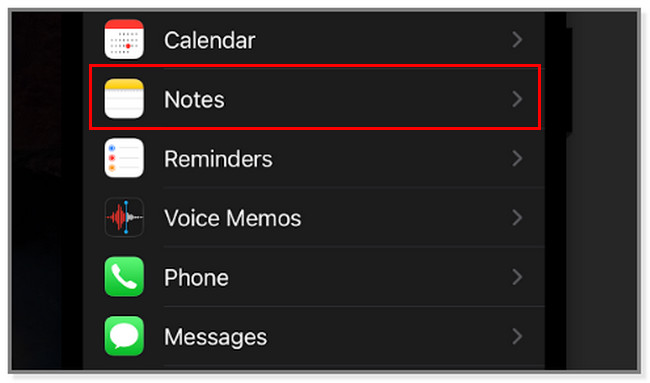
步驟 2裡面的 筆記 屏幕,您將看到與該應用程序相關的更多設置。 找到 密碼 部分,然後點擊它。
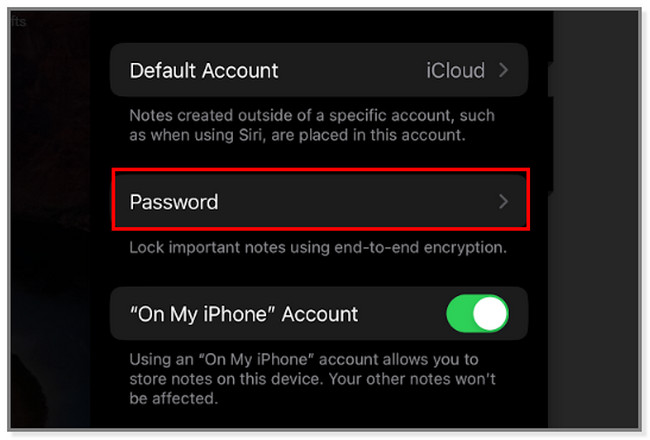
步驟 3連接到 Notes 應用程序的帳戶將出現在屏幕上。 選擇 iCloud的 部分在頂部。 您將看到您的 Apple ID。 您所要做的就是點擊它。
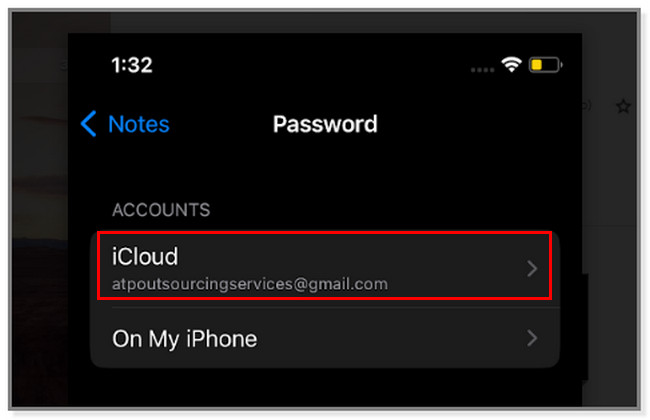
步驟 4在 iPhone 屏幕底部,找到 重設密碼 按鈕。 電話會警告您將要進行的過程。 請閱讀屏幕上的說明。
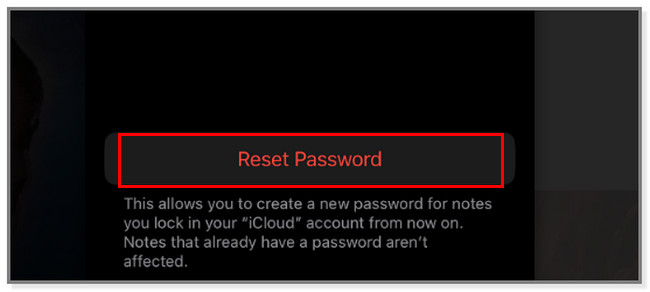
步驟 5 重置便箋密碼 屏幕將出現。 手機會顯示 Apple ID。 您所要做的就是輸入密碼。 之後,點擊 OK 按鈕進行驗證。 稍後,通過填寫所需信息來設置新密碼。 它包括密碼、驗證和提示按鈕。
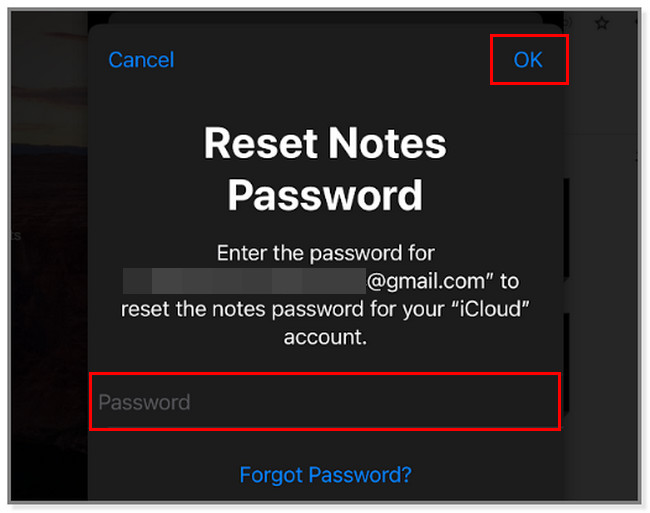
如果您想完全禁用筆記密碼,請向下滾動。

FoneLab iPhone 密碼管理器使您能夠掃描、查看和分類 iPhone、iPad 或 iPod Touch 等。
- 在 iPhone、iPad 或 iPod touch 上掃描密碼。
- 從設備導出密碼並將其保存為 CSV 文件。
- 恢復您的電子郵件、Wi-Fi、Google、Facebook 等密碼。
第 3 部分。 如何禁用被遺忘的 iPhone Notes 密碼保護
如果您不想在筆記上設置密碼,請禁用此鎖定功能。 在這種情況下,iPhone 不會讓您鎖定筆記。 這次您可以輕鬆訪問它們。 不用擔心。 如果需要,您可以隨時設置一個新的。
無論訪問它們有多容易,當有人使用您的手機時,或者您在沒有鎖屏密碼的情況下丟失手機時,它們對其他人來說都是不安全的。 無論如何,如果您忘記了 iPhone 上的筆記密碼,下面是禁用它的步驟。 向下滾動。
步驟 1您必須在 設定 手機上的應用程序。 看到它後點擊它。 稍後,向下滾動直到您看到 密碼: 部分。 點擊它以查看您的筆記的連接帳戶。
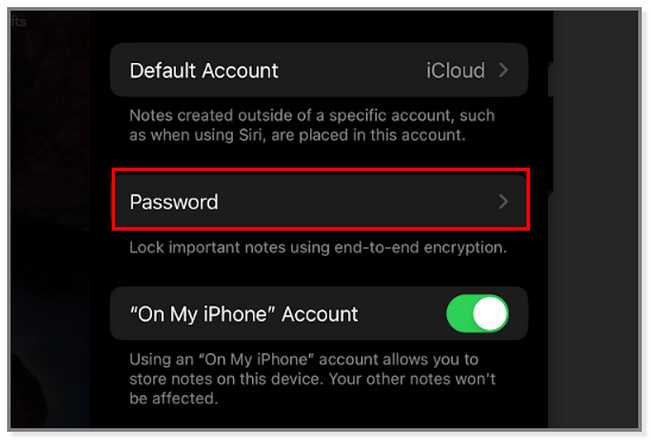
步驟 2您將看到“帳戶”部分。 您還將看到鏈接到 筆記 應用密碼。 您可以選擇 iCloud的 or 在我的手機上 按鈕。 點擊 重設密碼 主界面底部的圖標或按鈕。
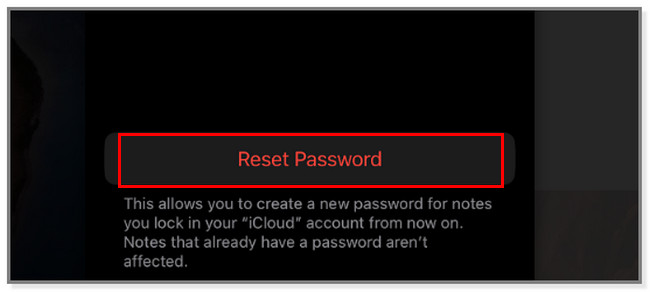
步驟 3手機將詢問 Apple ID 的密碼。 在 密碼: 盒子。 之後,點擊 完成 屏幕右上角的按鈕。 之後,手機將驗證該帳戶。
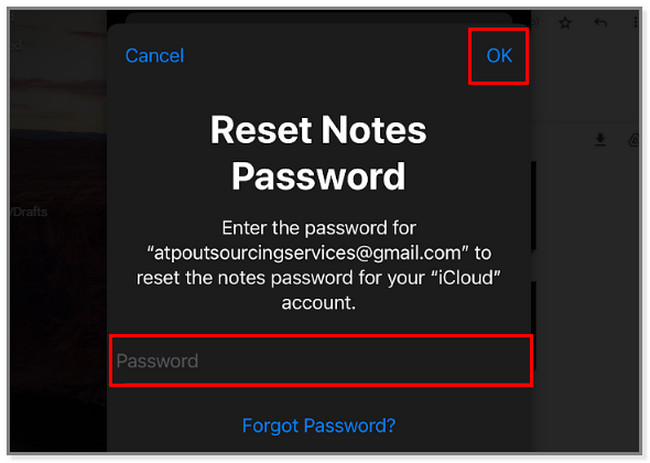
步驟 4 設置密碼 按鈕將出現在屏幕上。 既然要禁用 iPhone Notes 密碼,就必須取消它。 點擊 取消 按鈕不為 iPhone 筆記設置任何密碼。
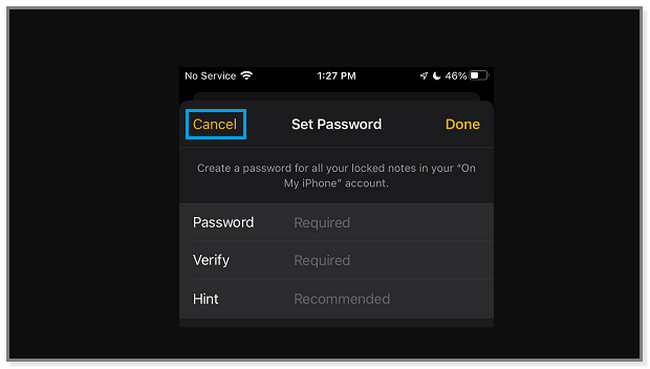

FoneLab iPhone 密碼管理器使您能夠掃描、查看和分類 iPhone、iPad 或 iPod Touch 等。
- 在 iPhone、iPad 或 iPod touch 上掃描密碼。
- 從設備導出密碼並將其保存為 CSV 文件。
- 恢復您的電子郵件、Wi-Fi、Google、Facebook 等密碼。
第 4 部分。 關於重置 iPhone Notes 密碼的常見問題解答
1. iPhone Notes 上的密碼嘗試次數是多少?
iPhone 筆記上的錯誤嘗試沒有限制。 您可以輸入無限制的密碼猜測。 畫面只會無限地向你展示 暗示 該特定筆記的密碼。 如果猜不出來,可以通過本文的方法重新設置或重新認識。
2. 可以在 iPhone 上分享鎖定的筆記嗎?
不可以。手機只允許您以任何方式分享筆記。 此外,共享筆記的唯一方法是解鎖它們。
這篇文章介紹瞭如果您忘記了 iPhone 上的筆記密碼可以做什麼。 FoneLab iPhone 密碼管理器 是查看密碼的最簡單方法。 稍後,如果您願意,可以使用本文介紹的其他方法來更改或重置密碼。 你想體驗這個優秀的工具嗎? 立即下載!

FoneLab iPhone 密碼管理器使您能夠掃描、查看和分類 iPhone、iPad 或 iPod Touch 等。
- 在 iPhone、iPad 或 iPod touch 上掃描密碼。
- 從設備導出密碼並將其保存為 CSV 文件。
- 恢復您的電子郵件、Wi-Fi、Google、Facebook 等密碼。
